Ved Supriya Prabhu
Microsoft introducerede Startmenu-konceptet med lanceringen af Windows 95-operativsystemet, og senere i årenes løb forbedrede de startmenuen ved at tilføje animationer. Denne animationsstil til startmenuen giver den et anderledes og flot udseende, når du klikker på den. Men denne animation kan forårsage en tidsforsinkelse i åbningen af startmenuvinduet, hvilket nogle brugere kan føle sig uønsket. Så der er en mulighed i Windows-operativsystemet for at aktivere eller deaktivere det. I denne artikel vil vi vise dig, hvordan du slår startmenuanimationer til eller fra i Windows 11
Sådan slår du Startmenu-animation til eller fra i Windows 11
Trin 1: Åbn vinduet Ydelsesindstillinger
Trykke Win + R tasterne sammen på dit tastatur for at åbne dialogboksen Kør.
Skriv i dialogboksen Kør Systemegenskaber Ydelse og ramte Gå ind nøgle.

Trin 2: I vinduet Ydelsesindstillinger
Klik på på fanen Visuelle effekter Brugerdefinerede: Radio knap.
Fjern derefter markeringen Animer kontroller og elementer inde i vinduer
afkrydsningsfeltet for at slå startmenuanimationen fra som vist på billedet nedenfor.Til sidst, klik ansøge og Okay at foretage ændringer.
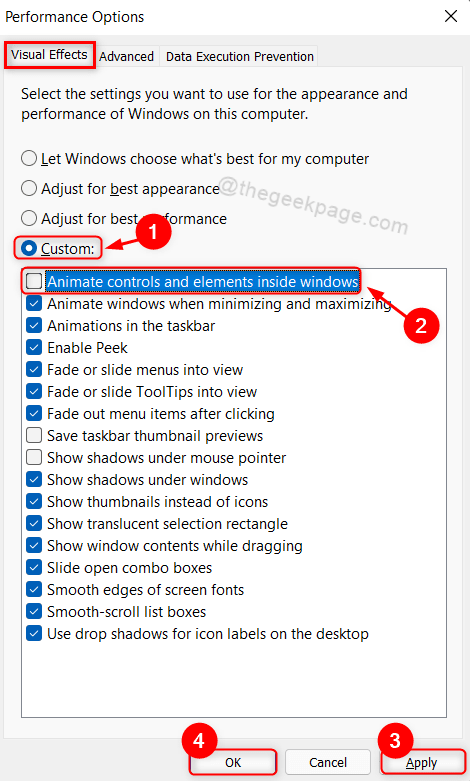
Derefter skal du blot genstarte dit system én gang.
Log ind på dit system og prøv at klikke på startmenuknappen. Det vil øjeblikkeligt åbne menuen i stedet for eventuelle animationer.
Det er det folkens!
Håber du fandt denne artikel nyttig.
Giv os venligst kommentarer nedenfor, hvis du kunne lide denne artikel.
Tak fordi du læste med!


